-
Produk
Produk Prime
Lihat semua -
Layanan
-
Solusi Bisnis
Solusi Bisnis
Semua solusi untuk segala jenis bisnismu.
Lebih lanjutNewAplikasi Mobile Custom
Miliki Aplikasi Penjualan & Loyalty, Tingkatkan Retensi dan Percepat Transaksi
Pelajari lebih lanjut - Harga
- Support
- Demo majoo
Memastikan Printer Terkoneksi dengan Windows ( via Menu Settings)
Sebelum Anda bisa menyambungkan printer ke aplikasi majoo, Anda harus memastikan bahwa printer tersebut sudah tersambung dengan baik dan dikenali oleh sistem operasi Windows. Berikut adalah langkah-langkah untuk melakukannya melalui menu Setting:
1. Pastikan printer sudah menyala dan dalam kondisi Bluetooth ON
2. Dari halaman desktop, tekan tombol Windows dan pilih opsi Settings
3. Di halaman berikutnya pilih opsi Devices
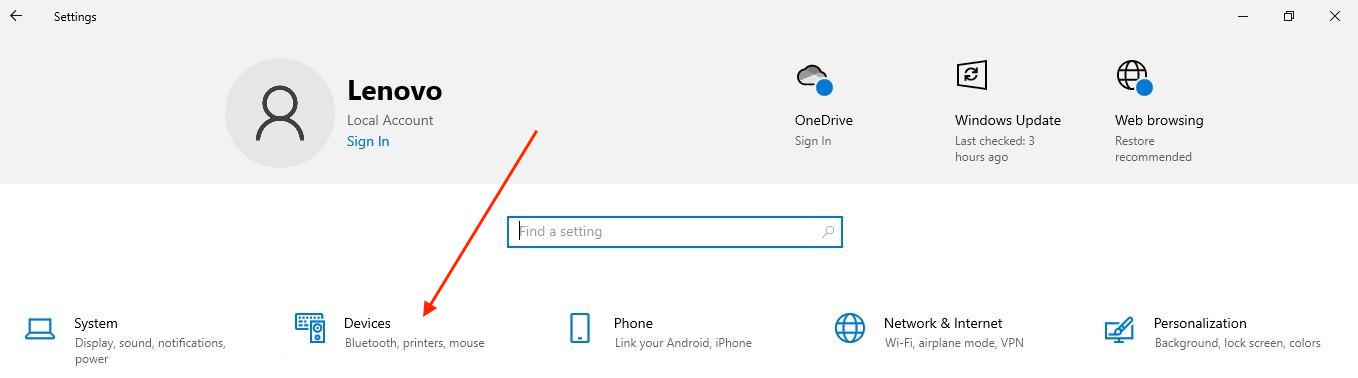
4. Lanjutkan dengan memilih opsi Bluetooth & Other Devices - Add Bluetooth & Other Devices

5. Setelah muncul jendela pop-up, klik Bluetooth

6. Sistem operasi akan melakukan scanning perangkat Bluetooth yang aktif. Begitu nama perangkat Anda muncul di layar, klik nama perangkat tersebut, dan pilih Connect
7. Jika diminta input kodepairing Anda bisa memasukkan 0000 atau 1234
8. Pastikan proses penyambungan printer berjalan hingga selesai, lalu klik Done
Memastikan Printer Terkoneksi dengan Windows (Via Menu Printers and Scanners)
Sebelum Anda bisa menyambungkan printer ke aplikasi majoo, Anda harus memastikan bahwa printer tersebut sudah tersambung dengan baik dan dikenali oleh sistem operasi Windows. Berikut adalah langkah-langkah untuk melakukannya melalui menu Printers & Scanners:
1. Nyalakan printer dan sambungkan ke laptop atau komputer menggunakan kabel USB
2. Dari halaman desktop, tekan tombol Windows dan pilih opsi Settings
3. Dari halaman berikutnya, pilih opsi Printers & Scanners
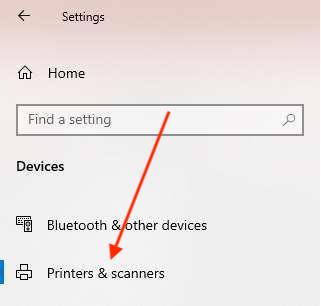
4. Lanjutkan dengan klik Add a Printer or Scanner

5. Tunggu hingga nama printer tampil di layar, lalu klik nama printer tersebut
6. Selesai
Memastikan Printer Terkoneksi dengan Windows (Via Menu Control Panel)
Sebelum Anda bisa menyambungkan printer ke aplikasi majoo, Anda harus memastikan bahwa printer tersebut sudah tersambung dengan baik dan dikenali oleh sistem operasi Windows. Berikut adalah langkah-langkah untuk melakukannya melalui menu Control Panel:
1. Nyalakan printer dan sambungkan ke laptop atau komputer menggunakan kabel USB
2. Dari halaman desktop, klik logo Windows dan pilih opsi Control Panel
3. Fokus ke bagian Hardware and Sound, kemudian klik tulisan View Devices And Printers

4. Jika nama printer Anda belum tampil di bagian Printers, klik tulisan Add a Printer di bagian atas layar

5. Ikuti semua proses yang tampil di layar hingga printer berhasil tersambung ke Windows
Menginstall Driver Printer Bluetooth
Setelah berhasil menyambungkan printer dengan Windows, Anda wajib melakukan proses instalasi driver agar perangkat bisa bekerja dengan baik. Jika printer yang Anda miliki menggunakan koneksi Bluetooth, berikut adalah beberapa langkah yang bisa diikuti:
1. Pertama-tama klik di link berikut untuk menyimpan file driver yang dibutuhkan ke dalam laptop atau komputer
2. Masuk ke menu Control Panel (dari halaman desktop, klik logo Windows, kemudian pilih Control Panel)
3. Fokus ke bagian Hardware and Sound, kemudian klik tulisan View Devices and Printers

4. Fokus ke bagian Printers, klik kanan di nama printer yang Anda gunakan, lalu pilih opsi Properties
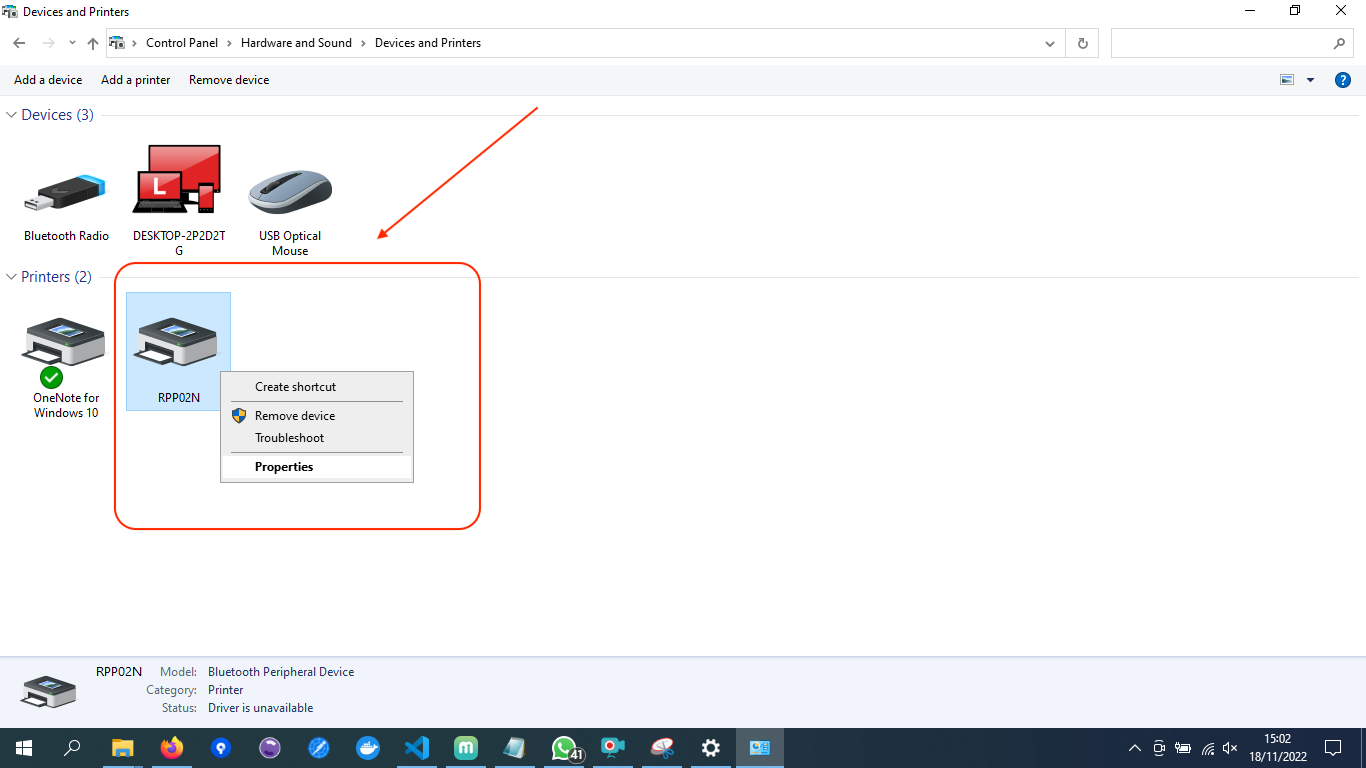
5. Begitu muncul jendela pop-up, klik di tab Hardware. Selanjutnya Anda perlu fokus ke baris data dengan tulisan ‘Ports COM’. Identifikasi nomor port yang digunakan oleh printer Anda. Pada contoh di bawah ini, printer sedang terkoneksi ke port COM8.

6. Klik OK dan tutup jendela Control Panel
7. Buka file POS58Setup.exe yang sudah di-download di langkah pertama
8. Pilih bahasa Inggris, lalu klik Next
9. Begitu menemukan pilihan seperti di bawah, pilih opsi ke-3 yang bertuliskan ‘A Serial Port - use a serial port cable, connect the printer to your computer’ , lalu klik Next

10. Selanjutnya Anda akan diminta untuk memilih Com Port sesuai yang digunakan oleh printer. Pilih opsi sesuai dengan informasi yang Anda dapatkan di langkah ke-5. Pada contoh kali ini, kita akan memilih opsi COM8.

11. Klik ‘Next’ dan tunggu proses instalasi berjalan. Begitu proses instalasi selesai, klik Finish
12. Proses instalasi driver untuk printer Bluetooth selesai
Menginstall Driver Printer USB
Setelah berhasil menyambungkan printer dengan Windows, Anda wajib melakukan proses instalasi driver agar perangkat bisa bekerja dengan baik. Jika printer yang Anda miliki menggunakan koneksi kabel USB, berikut adalah beberapa langkah yang bisa Anda diikuti:
1. Pertama-tama klik di link berikut untuk menyimpan file driver yang dibutuhkan ke dalam laptop atau komputer. Jika Anda menggunakan printer merek iWare, Anda bisa menggunakan file driver di link berikut.
2. Masuk ke menu Control Panel (dari halaman desktop, klik logo Windows, kemudian pilih Control Panel)
3. Fokus ke bagian Hardware and Sound, kemudian klik tulisan View Devices and Printers
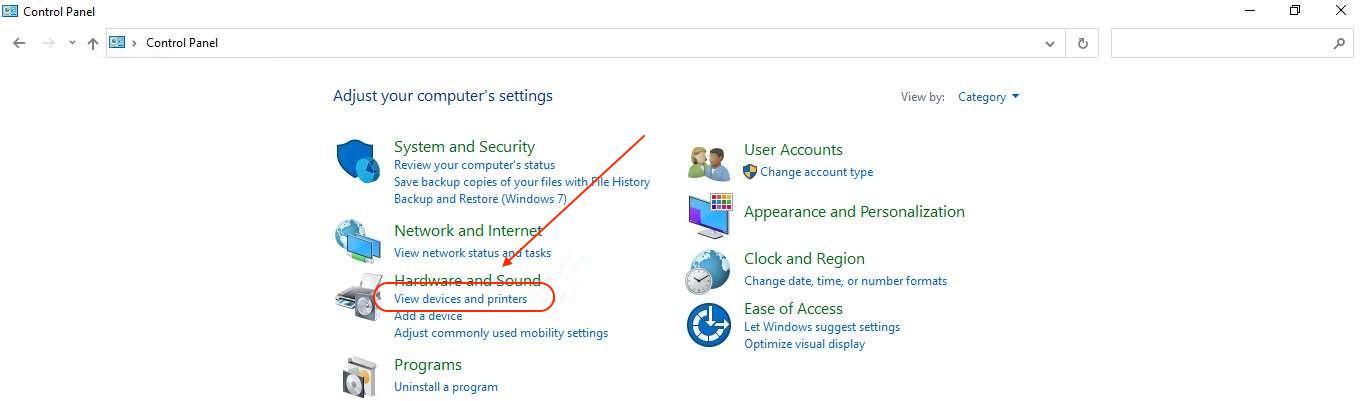
4. Fokus ke bagian Printers, lalu klik kanan di nama printer yang Anda gunakan. Pilih opsi Properties.

5. Begitu muncul jendela pop-up, klik di tab Hardware. Selanjutnya fokus ke data bertipe Ports COM dan lihat nomor port yang digunakan oleh printer Anda. Dalam contoh di bawah ini, printer sedang terkoneksi ke COM8.

6. Klik OK dan tutup jendela Control Panel
7. Buka file POS58Setup.exe yang sudah di-download di langkah pertama
8. Pilih opsi Bahasa Inggris, lalu klik Next
9. Begitu tampil pilihan seperti di bawah, pilih opsi ke-2 yang bertuliskan ‘USB - use USB cable to connect the printer to your computer’, lalu klik Next

10. Selanjutnya Anda akan diminta untuk memilih Com Port. Pilihlah sesuai dengan informasi yang Anda dapatkan di langkah ke-5. Pada contoh kali ini, kita akan memilih opsi COM8.

11. Klik Next lalu tunggu proses instalasi selesai dan klik Finish
12. Proses instalasi driver selesai
Menginstall Driver Printer STAR mPop
Setelah berhasil menyambungkan printer dengan Windows, Anda wajib melakukan proses instalasi driver agar perangkat bisa bekerja dengan baik. Jika printer Anda menggunakan printer merek STAR mPop, berikut adalah beberapa langkah yang bisa Anda ikuti:
1. Pertama-tama klik di link berikut untuk men-download program Star Micronics Printer Utility di laptop atau komputer yang Anda gunakan. Pilih opsi ‘Star Windows Software Full’ lalu klik Download
2. Begitu proses download selesai, jalankan file .exe yang baru saja di-download. Lakukan proses instalasi hingga selesai dan klik OK atau Finish.
3. Masuk ke menu Control Panel (dari halaman desktop, klik logo Windows, lalu pilih Control Panel)
4. Fokus ke bagian Hardware and Sound, lalu klik tulisan View Devices and Printers
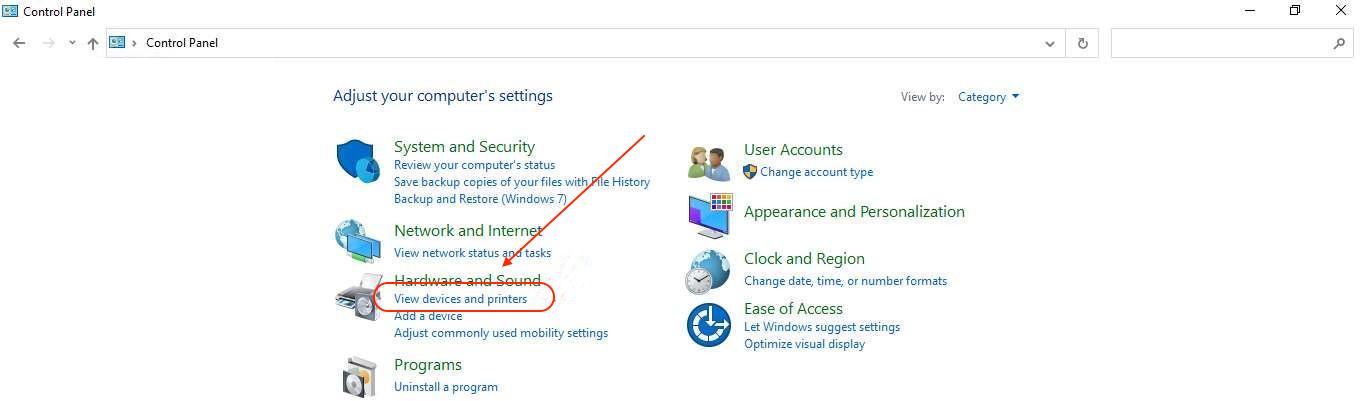
5. Fokus ke bagian Printers, lalu klik kanan di nama printer yang Anda gunakan. Pilih opsi Properties.
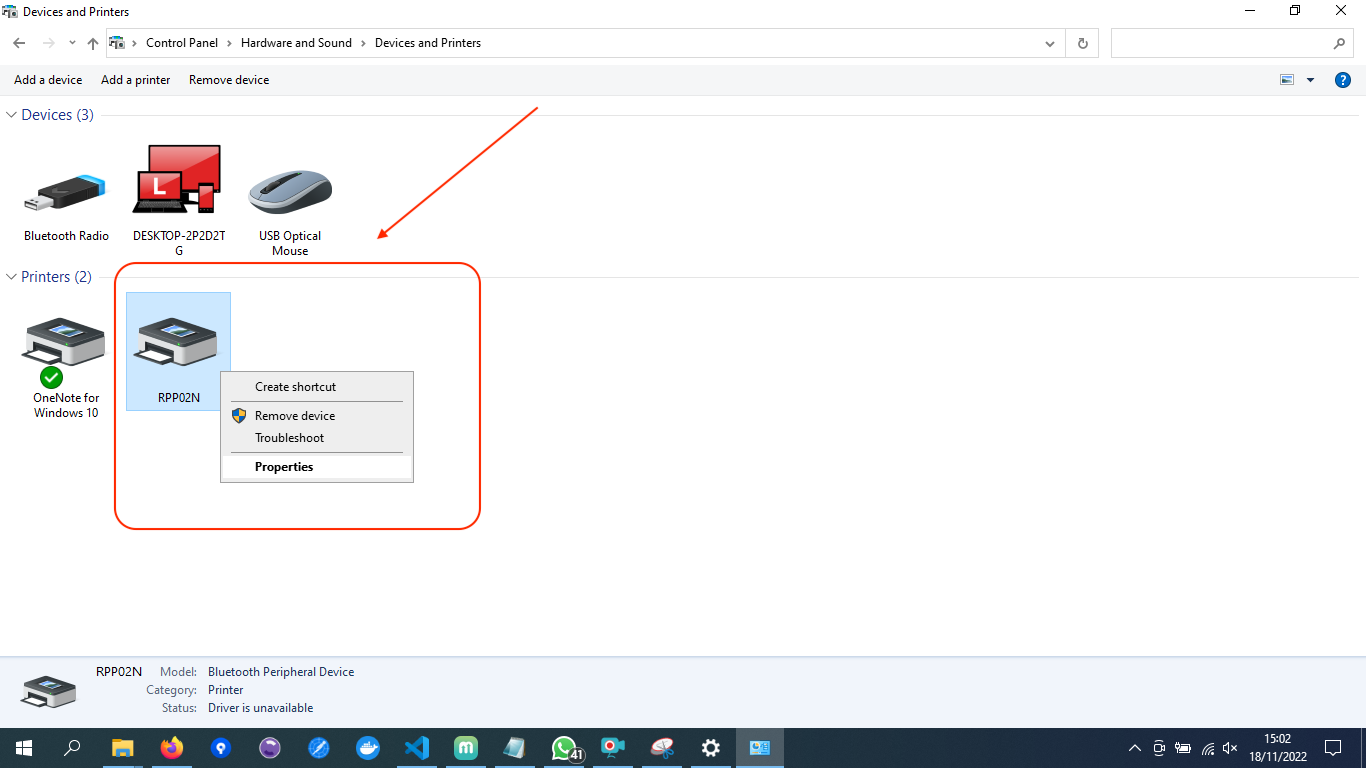
6. Begitu muncul jendela pop-up, klik di tab Hardware. Selanjutnya fokus ke data bertipe Ports Com dan lihat berapa nomor ports yang sedang digunakan oleh printer Anda. Pada contoh kali ini, printer sedang tersambung ke COM7.

7. Klik OK dan tutup jendela Control Panel
8. Lanjutkan dengan menjalankan aplikasi Star Micronics Printer Utility yang telah di-install di langkah ke-2
9. Setelah masuk jendela ‘Printer Connection Wizard’, pilih tipe printer STAR mPop yang Anda gunakan. Pada contoh di kali ini kita akan memilih opsi POP10. Lanjutkan dengan klik Next.

10. Pilih opsi Bluetooth atau USB sesuai dengan jenis koneksi yang Anda gunakan di printer, lalu pilih port sesuai dengan informasi yang Anda dapatkan di langkah ke-6. Pada contoh kali ini kita akan memilih COM7. Begitu selesai memilih, klik Star Bluetooth Utility.

11. Klik tombol Read

12. Tunggu hingga layar menampilkan jendela pop-up yang memuat informasi nama device dan Bluetooth module seperti di bawah. Jika jendela pop-up belum tampil, ulangi lagi langkah 10-11 hingga berhasil.

13. Tutup jendela pop-up, lalu klik Done
14. Masukkan nama printer, lalu klik OK

15. Selanjutnya dari halaman utama Star Micronics Printer Utility pilih opsi ‘Windows Printer Queue Management’

16. Klik Add

17. Masukkan nama printer sesuai dengan nama yang Anda masukkan di langkah ke-14, lalu klik OK

18. Untuk melakukan pengaturan kick cashdrawer (laci berisi kas kasir otomatis terbuka setiap pelanggan melakukan pembayaran), buka jendela Control Panel (dari halaman desktop klik ikon Windows, lalu klik Control Panel) dan klik tulisan Devices and Printers di bagian Hardware and Sound
19. Klik kanan di nama printer yang Anda gunakan, lalu pilih Properties
20. Begitu muncul jendela pop-up, klik di tab Device Settings. Selanjutnya fokus ke bagian Cash Drawer 1 - Timing, pilih opsi Page Bottom, lalu klik OK.

Menyambungkan Printer ke POS majoo
Begitu printer sudah benar-benar terkoneksi dengan baik ke Windows dan proses instalasi driver sudah selesai dilakukan, langkah berikutnya adalah menyambungkan perangkat dengan aplikasi POS majoo. Berikut adalah langkah-langkahnya:
1. Buka aplikasi POS majoo hingga masuk ke halaman utama kasir. Tekan tombol menu di sudut kiri atas layar, lalu pilih opsi Pengaturan
2. Di halaman berikutnya, pilih opsi Perangkat - Tambah Perangkat
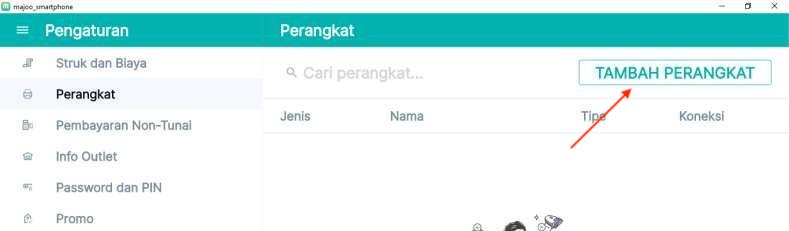
3. Pilih jenis perangkat yang ingin ditambahkan. Pada contoh kali ini, kita akan memilih opsi Printer Kasir. Selanjutnya klik OK.
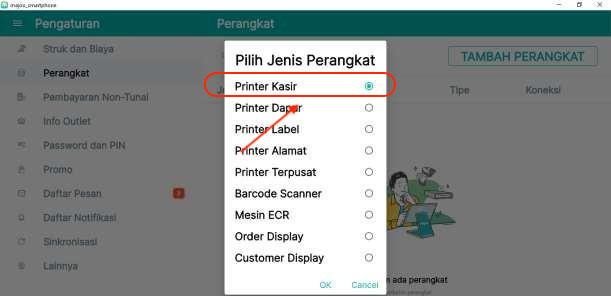
4. Pilih Koneksi Melalui Local Device, lalu klik Oke

5. Perangkat printer yang ditambahkan akan tampil di dalam daftar nama perangkat

6. Klik di nama perangkat untuk memastikan printer benar-benar tersambung ke aplikasi POS majoo
7. Klik Aksi - Test Print untuk memastikan bahwa printer dan POS sudah terkoneksi
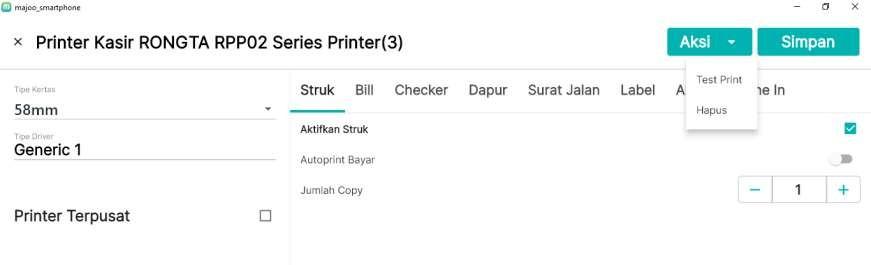
8. Jika test print berhasil, klik Simpan


























